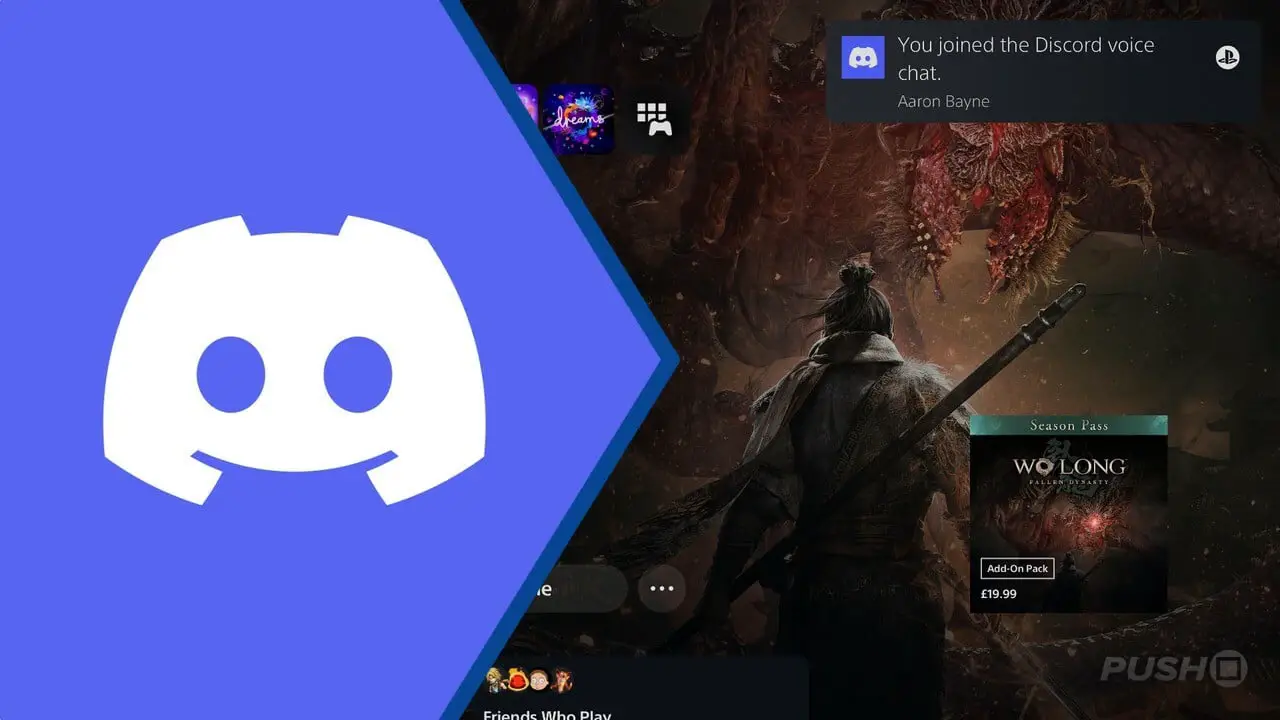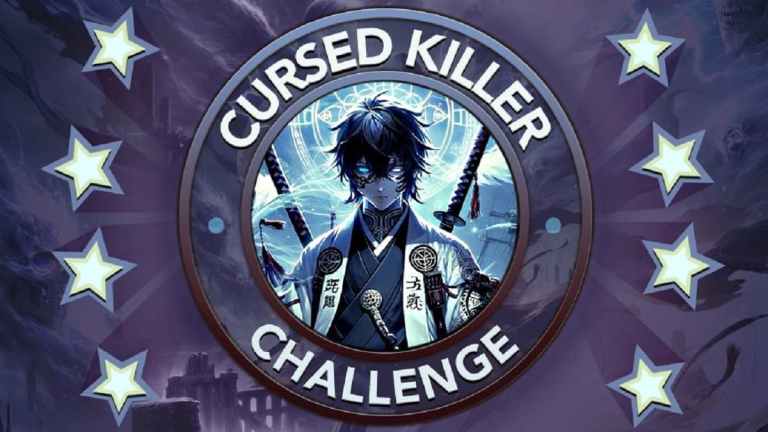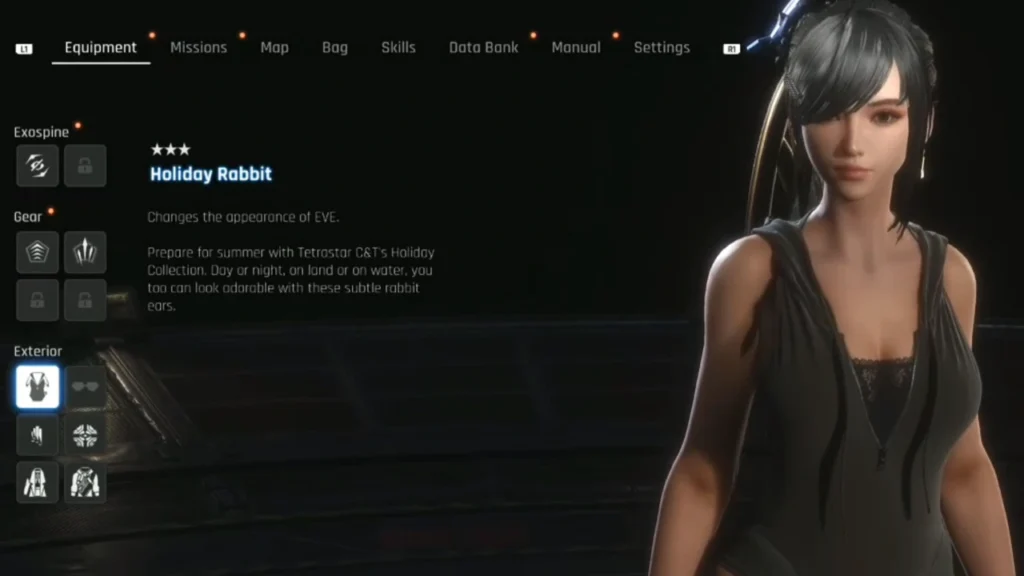Vouloir conecta tu cuenta de Discord a tu PS5? Con la última actualización de firmware, Discord se ha integrado en PlayStation Network, lo que le permite conectar sus cuentas y transmitir sus conversaciones de voz. Pero, ¿cómo haces eso? En esta guía, lo guiaremos a través de cómo vincular Discord a su PS5 y transferir el chat de voz.
Discord: cómo conectarse a PS5 y transferir chat de voz
A continuación, encontrará instrucciones paso a paso sobre cómo vincular su cuenta de Discord a su PS5 y luego cómo transferir los chats de voz de Discord a su PS5. Antes de que pueda hacer cualquiera de estas cosas, primero deberá asegurarse de que su PS5 esté actualizada con el software del sistema más reciente. Puede verificar esto yendo a Configuración> Sistema> Software del sistema, luego seleccione Actualización y configuración del software del sistema y haga clic en Actualizar software del sistema.
Cómo conectar tus cuentas de Discord y PSN
- Inicie sesión en su PS5 con la cuenta a la que desea vincular su Discord.
- Vaya a Configuración> Usuarios y cuentas> Servicios relacionados, luego elija Discord de la lista.
- En la siguiente pantalla, seleccione Vincular cuenta. Acepta los términos y condiciones.
- Luego se le pedirá que vaya a discord.com/activate. También puede usar un dispositivo inteligente para escanear el código QR en la pantalla.
- En esta página web, se le pedirá que ingrese el código de 8 dígitos que se muestra en la pantalla de su PS5. Ingrese el código sin espacios.
- Si se ingresó correctamente, Discord encontrará su cuenta de PSN y le pedirá que confirme el acceso. Acepte los términos y condiciones haciendo clic en Permitir. Sus cuentas ahora deberían estar vinculadas.
Cómo transferir chats de voz de Discord a PS5
- Después de seguir los pasos anteriores para vincular sus cuentas de Discord y PSN, abra Discord en su computadora o dispositivo inteligente.
- Únase o inicie un chat de voz.
- En la esquina habrá un símbolo de un teléfono inteligente y un controlador de juegos, haga clic en él, luego seleccione Transferir a PlayStation. Una ventana le mostrará su PS5, luego haga clic en Transferir voz.
- Después de unos segundos, su canal de voz migrará de Discord a PS5, lo que le permitirá continuar chateando a través de su consola. Recibirás una notificación en tu PS5 para confirmar la transferencia.
- Ahora puedes continuar con el chat de voz de Discord a través de tu PS5 como si fuera un chat grupal normal. Presione el botón PS para abrir el centro de control y el chat de Discord aparecerá como una tarjeta de actividad.
- Para finalizar el chat de Discord, puede dejarlo desde la tarjeta de actividad de su PS5 o puede cerrar el chat en su computadora o dispositivo inteligente.
Esto es cómo conecta tu cuenta de Discord a tu PS5 y reenviar los chats de voz de Discord. ¡Bastante sencillo! ¿Usarás esta función en PS5? Cuéntanos en la sección de comentarios a continuación.